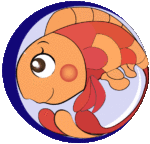スケッチアップのプラグイン 1001bitの使い方 その1です。
2線をつなげる方法になります。
かなり便利です。
カテゴリー: sketchup 設計
スケッチアップによる3D設計やリフォームの企画・プレゼン用の事例、また、図面の書き方などの説明になります。(by sketchup)
-
sketchup 1001bitの使い方 その1
-
sketchupのレンダリング
リアルパースの例になります。
かなりイメージがつかめると思います。
sketchup&indigorender (sketchup & indigorender)
カーテンやガラスなどの光のイメージがうまくでました。
スケッチアップの時の画像はこちらになります
リビングからの景色 -
sketchupのおすすめプラグイン (dibac)
スケッチアップのおすすめプラグインの紹介です。
dibacというプラグインがあります。
私はこのプラグインは使いやすいと思います。
このプラグインは、平面図から立ち上げまでを行えるプラグインになります。
以前はDXFをインポートしてスケッチアップで3Dを作成する手順が、いろいろなサイトや図書で紹介されていました。
しかし、手間がかかりますし、スケッチアップを使用する意味があまり感じられません。
ところが、このプラグインを使うと、スケッチアップだけで完結します。
有料なだけあって、いろいろと使いやすい。
ただし、基本設計を書くというよりは、企画案の作成に向いています。
ラフ案の打ち合わせなど、設計プランを2~3点用意し、打ち合わせをしなければいけない場合などは、このDibacのプラグインが適しています。
図面作成に時間が足りないと感じている方は、このプラグインをためしてみると良いと思います。 -
sketchupで建築確認図書はできるのか?
sketchupで建築確認を作成することはできます。
建築確認で使用しています。
最初に3dで作成します。
そのあと、3dで作成して、2dに落とし込む作業になります。
一部を訂正するとすべての図面が変更できますので、便利です。
業者(職人さん直)に渡す図面は2dcadで作成したほうが良いと思います。
多少、正誤性があわなくても、スピードが優先されるからです。
sketchupはコンセプトから、建築図面一般まで作成するのに適していると思います。
また、詳細図にもてきしています。特にわかりにくいところを説明するのには良いです。 -
sketchup モデリングのポイント
スケッチアップでモデリングするときに注意しなければいけないのは、モデルの表、裏の確認です。スケッチアップ内で使用している場合は表裏を気にすることはないのですが、違うソフトにデーターを以降するときに重要になってきます。
表・裏をチェックするときに便利です。
表、裏を合わせておくことが重要です。 -
住宅設計は3Dでチェックしよう。-sketchup作品例-
sketchupの作品例です。
sketchupの良さを皆様に伝えられれば良いかと思います。
sketchupが一躍名前を売ったのはgoogleのおかげだと思います。
数年前、jww、sketchupの熱い時代がありました。
色々な方が丁寧親切にネットで説明してくれていました。
なつかしいです。(自分でホームページを運営して知ったことですが、操作方法などを説明するのは大変な作業だということです。)
さて今回は、
sketchupの素の良さを見てもらいたいと思います。
線画がsketchupの醍醐味です。
(お客様にはカラー、レンダリングした方がが評判良いです。いわゆるリアルパースです。)
スケッチアップのパース
上のモデリングは、注文住宅の設計、企画案になります。
建物は部屋の内部、建具まで作成してあります。
そのため、データは重くなってしまってますが、レイアウトするときは、必要ないものは非表示にしておきます。
すると、データーは軽くなるので心配ありません。
上の図面は門からみえる景色、門をはいったあとの景色を表現しています。
道路からリビングが見えなくするためのプライバシー用の門を設置しました。
その門の検証です。
道路側から見た場合はどのように見えるのか?
門を入ったらどのように見えるのか?
プライバシーの確認しています。
モデリングするのは時間がかかりますが、一度モデリングすると、色々と検討できます。
sketchupの良いところです。
下はカラーです。リアルパースではありません
道路からのプライバシー1 リビングからの景色 道路からのプライバシー2 門の中の景色 -
リアルパースはわかりやすい。sketchup 作品例( レンダリング作品例)
吹き抜け住宅のパースやリビングのパースになります。
ガラスブロック、階段の吹き抜けによる明るさをパースにしました。
窓からの採光
色々と試してみて案を固めていけます。
図面では表現していない、わからないところが以外にお客様にとって大事なことが多いです。
-
sketchup おすすめプラグインになります
sketchupのプラグインでおすすめのものの問合せが多少ありましたので、記事にしました。
下記は、sketchupで使用したプラグインの中でおすすめのものになります。
プラグインはextention warehouseで呼び出せます。
手の届かないところをおぎなってくれます。
(googleからtrimbleになってプラグインのフォルダーなど使用が変わり最初は戸惑いました。
また、使えていたのに使えなくなったものなどがあり、がっかりもしましたが、今は落ち着いています。)その中で検索すると
・1001bitpro
・grid tool
・windowstool
・weld
になります。
特に1001bitとgrid toolはおすすめです。
使い方は直感でできます。
フリーからありますので、試してみてください。 -
sketchup layout ちょっとしたテクニック
sketchupのlayoutですが、表現方法のちょっとしたテクニックになります。マスクがキーワードです。
色々とプレゼン資料を作成する際に使います。
覚えておくと便利です。
sketchupのコメントお待ちしています。
お気軽にお問い合わせください。